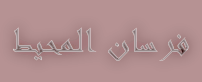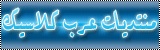TALAL
THE MAN OF THE LO (A) VE YOU



تاريخ التسجيل : 30/10/2008
عدد المساهمات : 8763
العمر : 36
العنوان : لسة بدور على مكان يكون فى حب وصدق وحنان و حد يحب حد بجد
العمل/الترفيه : ENGINEER
المزاج : تحياتى لمن دمرت حياتى
نقاط نشاط العضو : 16416
مستوى تقييم العضو : 2
الاوسمه : 
 |  موضوع: تصنيف وشرح لأعطال الـ Motherboard والـ BIOS وسبل علاجها موضوع: تصنيف وشرح لأعطال الـ Motherboard والـ BIOS وسبل علاجها  الخميس أكتوبر 29, 2009 2:03 am الخميس أكتوبر 29, 2009 2:03 am | |
| السلام عليكم ورحمة الله وبركاته
تصنيف وشرح لأعطال الـ Motherboard والـ BIOS وسبل علاجها
إليكم ذلك التصنيف والشرح المفصل لأعطال و صيانة الـ Motherboard والـ BIOS وسوف يتم تناول الموضوع على مراحل متتالية فى عدة أجزاء ..
تصنيف أعطال اللوحة الأم Motherboard
يمكن تصنيف أعطال اللوحة الأم إلى خمسة أقسام رئيسة :-
1- أعطال مرتبطة بالمكثفات Capacitors .
2- أعطال مرتبطة بشريحة الـ BIOS .
3- أعطال مرتبطة بمنظمات الجهد Voltage regulators .
4- أعطال مرتبطة بالبطارية Battery .
5- أعطال أخرى متنوعة.
معظم أعطال اللوحة الأم تكون مرتبطة بدوائر تنظيم الجهد voltage regulators الموجودة على اللوحة الأم، أو بالمكثـفات الموجودة عليها.
إذا كانت اللوحة الأم مستخدمة لمدة طويلة، فمن المهم إجراء الآتي:
فحص المكثـفات الالكتروليتية Electrolytic capacitors والتأكد من أنها سليمة.
فحص البطارية Battery والتأكد من أنها سليمة.
الفحص الظاهري للوحة الأم Motherboard
يعتبر الفحص الظاهري Physical check من أهم الإجراءات التي ينبغي القيام بها عند تشخيص أعطال اللوحة الأم.
يتم الفحص الظاهري للوحة الأم بما يلي:
1- البحث عن أي آثار لتلف المكثفات الالكتروليتية الموجودة على اللوحة الأم.
2- البحث عن أي آثار لحدوث زيادة غير طبيعية في درجة حرارة الأجزاء الالكترونية الموجودة على اللوحة الأم وهو ما يشار إليه بالمصطلح Overheating، كما يهتم الفحص الظاهري بالبحث عن التغير في لون أي قطعة الكترونية نتيجة لحدوث overheating.
3- التأكد من التثبيت الجيد للدوائر المتكاملة ICs التي يستخدم في تثبيتها على اللوحة الأم قواعد تثبيت IC Sockets. كذلك يجب التأكد من أن أطراف هذه الدوائر المتكاملة لا يوجد بينها أطراف منثنية bent legs، وأن التلامس بين أطراف الدائرة المتكاملة ونقاط التلامس الموجودة في قاعدة التثبيت جيد.
4- التأكد من أن جميع خطوط التوصيل المطبوعة على اللوحة الأم سليمة ولا يوجد بها أي قطع.
5- التأكد من أن الـ Jumpers الموجودة على اللوحة الأم مضبوطة بالصورة الصحيحة تبعا لنوع المعالج CPU المستخدم مع اللوحة الأم. ولإتمام هذه العملية يمكن الرجوع إلى الجداول المطبوعة على اللوحة الأم أو إلى دليل الاستخدام الخاص باللوحة الأم.
الأعطال المرتبطة بالمكثفات
بعض اللوحات الأم استخدم في تصنيعها مكثـفات الكتروليتية من نوع رديء، ومن ثم تكون اللوحات الأم من هذا النوع عرضة أكثر من غيرها للأعطال المرتبطة بمشاكل المكثـفات.
بصفة عامة، فإنه عادة ما يستخدم في اللوحات الأم رخيصة الثمن مكثـفات الكتروليتية ذات نوعية رديئة، لذلك تكثر أعطال المكثفات في هذه النوعية من اللوحات الأم.
اللوحات الأم التي استخدم في تصنيعها مكثـفات الكتروليتية من نوع جيد عرضة أيضا للأعطال المرتبطة بمشاكل المكثـفات ولكن بعد مدة طويلة نسبيا من استخدامها. وسبب ذلك أن المكثـفات الالكتروليتية بصرف النظر عن مدى جودتها يكون لها عمر افتراضي محدد تتلف بعده، لذلك قد يكون من المفيد عند محاولة إصلاح لوحة أم مستخدمة لمدة طويلة تغيير جميع المكثـفات الالكتروليتية الموجودة عليها بأخرى جديدة.
من اللوحات الأم التي لوحظ حدوث مشاكل مرتبطة بالمكثـفات فيها بأعداد كبيرة:
Abit.
A-Open.
ECS.
Shuttle.
MSI.
VIA.
الأعراض المرتبطة بمشاكل المكثفات
لا يعمل جهاز الكمبيوتر إلا بعد تكرار المحاولة عدة مرات.
فشل اللوحة الأم في إتمام الـ POST بنجاح.
فشل اختبار الذاكرة memory test الذي يجرى عند بدء تشغيل الجهاز.
تحذير Health Alarm عند تشغيل الجهاز (صوت صفارة عالية ثم صفارة منخفضة hi-low siren) بدون أن يعرض الـ BIOS على الشاشة سبب التحذير أو موضع العطل.
دوران مروحة الميكروبروسيسور Microprocessor، وإضاءة المؤشرات الأمامية في الجهاز front panel indicators دون أن يعمل الجهاز أو يعرض أي صورة على الشاشة.
فشل إتمام عملية تحميل النظام Boot-up.
عند محاولة إعادة تنزيل نظام التشغيل Setup، لا تتم عملية التنزيل بنجاح.
تهنيج الجهاز باستمرار وبصورة عشوائية.
ارتفاع درجة حرارة البروسيسور بصورة غير عادية بالرغم من عدم تحميله بعمليات معالجة معقدة.
عدم استقرار الجهاز وبالذات عند تشغيل برامج رسومية معقدة complex graphics.
بملاحظة قيم الفولتات المختلفة في الـ Setup الخاص باللوحة الأم يلاحظ عدم استقرار هذه الفولتات أو بعضها، كما يلاحظ أن قيمها خارج الحدود المسموحة.
وظائف المكثـفات المستخدمة في دوائر الترشيح Filter Circuits
ترشيح مركبات الجهد المتردد AC components التي تتولد من منظمات الجهد الموجودة على اللوحة الأم.
اختزان الطاقة الكهربية في صورة جهد ثابت DC قريبا جدا من الأحمال loads (والتي تتمثل أساسا في المعالج CPU والـ AGP) مما يترتب عليه تنعيم جهد التغذية لتلك الأحمال.
المشاكل التي تنتج من تغير السعة في دوائر الترشيح Filter Circuits
زيادة السعة الإجمالية في دوائر الترشيح يؤدي إلى زيادة شدة التيار عند لحظة التشغيل إلى درجة تكون كافية لتنشيط دوائر الحماية ضد التيار الزائد Over-current Protection في وحدة إمداد القدرة ATX Power Supply وفي منظمات الجهد Voltage Regulators الموجودة على اللوحة الأم.
تغير السعة الإجمالية في دوائر الترشيح قد يؤدي إلى حدوث ذبذبات غير مرغوب فيها parasitic oscillations ينتج عنها زيادة في التيار over-current وزيادة في درجة الحرارة overheating ومن ثم حدوث تلف مبكر Premature failure في المكثـفات.
| |
|
TALAL
THE MAN OF THE LO (A) VE YOU



تاريخ التسجيل : 30/10/2008
عدد المساهمات : 8763
العمر : 36
العنوان : لسة بدور على مكان يكون فى حب وصدق وحنان و حد يحب حد بجد
العمل/الترفيه : ENGINEER
المزاج : تحياتى لمن دمرت حياتى
نقاط نشاط العضو : 16416
مستوى تقييم العضو : 2
الاوسمه : 
 |  موضوع: رد: تصنيف وشرح لأعطال الـ Motherboard والـ BIOS وسبل علاجها موضوع: رد: تصنيف وشرح لأعطال الـ Motherboard والـ BIOS وسبل علاجها  الخميس أكتوبر 29, 2009 2:04 am الخميس أكتوبر 29, 2009 2:04 am | |
| بعض الأعطال الشائعة المرتبطة بالمكثفات
تفحم ملف Coil بالقرب من سوكيت الـ ATX الموجود على اللوحة الأم، وامتناع اللوحة الأم عن تحميل النظام نتيجة لذلك. وتفحم الملف Coil سببه حدوث زيادة في درجة حرارته overheating نتيجة لوجود تسريب Leakage في مكثـفات التنعيم Filter Capacitors. ويتم علاج هذا العيب بتغيير مكثـفات التنعيم Filter Capacitors بأخرى سليمة وكذلك تغيير الملف المتفحم بآخر له نفس الأبعاد ونفس عدد اللفات. قيام الجهاز بعمل Restart تلقائيا أثناء العمل عليه. في هذه الحالة ينبغي فحص المكثـفات المجاورة لموضع تركيب البروسيسور Processor socket/slot والتأكد من سلامتها، وتغيير التالف منها .*******************************الأعطال المرتبطة بشريحة ال BIOS الضبط الخاطئ للـ jumpers الخاصة بالـ BIOS قد يؤدي في بعض الأحيان إلى مسح محتويات الشريحة (ويحدث ذلك في معظم الأحيان أثناء تحديث الـ BIOS بينما الـ jumper الخاص بحماية شريحة الـ BIOS من الكتابة عليها في وضع الحماية Protected)، ويمكن التأكد من حدوث ذلك أو عدمه باستبدال شريحة الـ BIOS المشتبه فيها بأخرى سليمة من نفس النوع ثم إعادة تشغيل اللوحة الأم.إذا كان الجهاز يعطي صفارة قصيرة Beep عند تشغيله، فإن ذلك يكون مؤشرا إلى أن شريحة الـ BIOS الموجودة على اللوحة الأم سليمة. كذلك فإن إصدار الجهاز لأي صفارة أخرى بسبب وجود عطل ما يكون أيضا مؤشرا إلى أن شريحة الـ BIOS سليمة.شريحة الـ BIOS عادة ما تكون في صورة دائرة متكاملة IC من نوع DIP ولها 32 طرف ومثبتة على سوكيت مخصص لها IC Socket.[ندعوك للتسجيل في المنتدى أو التعريف بنفسك لمعاينة هذا الرابط]تتميز شريحة الـ BIOS بوجود ملصق sticker ورقي أو فضي أو ذهبي مكتوب عليه اسم الشركة المصنعة للـ BIOS (مثل Award و Phoenix و AMI وغيرها) ورقم إصدارة الـ BIOS المخزنة في الشريحة.بعض شرائح الـ BIOS تكون من نوع PLCC وتتميز بأنها تكون مربعة الشكل وتكون أطرافها موزعة على جوانبها الأربعة. وهذا النوع من شرائح الـ BIOS يثبت أحيانا في سوكيت مخصص لها IC Socket وأحيانا تكون مثبتة باللحام مباشرة على اللوحة الأم. لإعادة برمجة شريحة الـ BIOS يلزم فكها من اللوحة الأم، واستخدام جهاز برمجة يعرف باسم EEPROM Programmer.[ندعوك للتسجيل في المنتدى أو التعريف بنفسك لمعاينة هذا الرابط]قبل الشروع في فك شريحة الـ BIOS من اللوحة الأم يجب التأكد من أنها مثبتة على اللوحة الأم في سوكيت مخصص لها وليست ملحومة على اللوحة الأم مباشرة.يوجد دليل notch في أحد أطراف شريحة الـ BIOS. وفائدة هذا الدليل أنه يحدد اتجاه تركيب الشريحة على اللوحة الأم في السوكيت المخصصة لها. ويتم ذلك بتركيب الشريحة في السوكيت بحيث يتطابق الدليل الموجود في الشريحة مع الدليل الموجود في السوكيت.عند فك شريحة الـ BIOS من اللوحة الأم يجب أن يتم ذلك بدون ثني أطراف الشريحة.طريقة فك شريحة BIOS من نوع DIP 1ندخل مفك رفيع أو سن سكين صغيرة بين السطح السفلي للشريحة والسطح العلوي للسوكيت المثبتة عليه الشريحة عند أحد حافتي الشريحة كما هو مبين في الشكل.[ندعوك للتسجيل في المنتدى أو التعريف بنفسك لمعاينة هذا الرابط]2- نرفع الشريحة بحرص حتى تبدأ في الخروج من السوكيت المثبتة عليه. ويجب أن تتم هذه العملية بحيث تكون زاوية المفك أصغر ما يمكن لتجنب ثني أطراف الشريحة أثناء فكها. كما يجب مراعاة عدم الضغط بشدة على المكونات الالكترونية الموجودة على اللوحة الأم والمحيطة بالشريحة لتجنب إلحاق الضرر بها.3.بعد رفع أحد حافتي الشريحة قليلا، ننتقل إلى الحافة المقابلة ونكرر نفس الخطوات السابقة.4.نقوم بتكرار الخطوات السابقة عدة مرات حتى تتحرر الشريحة تماما من السوكيت.في حالة انثناء أحد أطراف الشريحة أثناء فكها، يمكن استعدال الأطراف المنثنية باستخدام زرادية ذات طرف مدبب طريقة تركيب شريحة BIOS من نوع DIP 1.اضبط وضعية الشريحة بالنسبة للسوكيت بحيث يكون الدليل notch الموجود في الشريحة متطابقا مع الدليل الموجود في السوكيت.2.قم بتوفيق أطراف الشريحة مع الفتحات المقابلة لها في السوكيت بحرص، ثم اضغط برفق على السطح العلوي للشريحة حتى يتم تعشيق الأطراف مع مواضعها في السوكيت.3-بعد التأكد من تعشيق كل طرف من أطراف الشريحة مع الفتحة المقابلة له في السوكيت، كم بالضغط على السطح العلوي للشريحة حتى تثبت تماما في السوكيت.[ندعوك للتسجيل في المنتدى أو التعريف بنفسك لمعاينة هذا الرابط]ثم الضغط بالإبهام وبرفق[ندعوك للتسجيل في المنتدى أو التعريف بنفسك لمعاينة هذا الرابط]دواعي إعادة برمجة شريحة الـ BIOS1.ظهور مكونات مادية Hardware جديدة (عادة ما يكون في صورة معالج CPU جديد أو هارد دسك ذو سعة عالية) لا يدعمها الـ BIOS الموجود على اللوحة الأم. في هذه الحالة تقوم الشركة المصنعة للوحة الأم بتحديث الـ BIOS وتوزيعه في صورة ملف ذو امتداد *.bin كما سبق وذكرنا.2.ظهور برامج أو أنظمة تشغيل حديثة تحتاج إلى دعم لها في الـ BIOS، كما حدث عند بداية ظهور تقنية PnP.3.في بعض الحالات يكون لإعادة برمجة شريحة الـ BIOS بإصدارة أحدث تأثير إيجابي على مستوى أداء اللوحة الأم، وذلك عن طريق إتاحة عدد من الخيارات الإضافية التي يمكن بضبطها تحسين أداء اللوحة الأم.4.علاج بعض الأخطاء الموجودة في الـ BIOS الأصلي والتي قد تقع فيها من حين لآخر الشركات المصنعة للوحة الأم، ثم تقوم بتداركها بإصدار نسخة معدلة من الـ BIOS.ملحوظةبالرغم من أن إعادة برمجة الـ BIOS بنسخة أحدث تكون وحدها كافية لعلاج بعض المشكلات، إلا أنه أحيانا يستلزم لحل المشكلة إعادة تنزيل نظام التشغيل بعد إتمام عملية تحديث الـ BIOS.الإعداد لعملية برمجة شريحة الـ BIOSقبل الشروع في برمجة شريحة الـ BIOS، ينبغي الحصول على بعض المعلومات الأساسية. وتتضمن هذه المعلومات ما يلي:-1.نوع وموديل اللوحة الأم.2.مدى إمكانية برمجة شريحة الـ BIOS لهذه اللوحة الأم عن طريق السوفت وير أم أنه يلزم لبرمجتها استخدام جهاز الـ EEPROM Programmer.3.رقم وموديل شريحة الـ BIOS.بعض اللوحات الأم لا تدعم برمجة شريحة الـ BIOS عن طريق السوفت وير. ويمكن التأكد من ذلك بمراجعة دليل المستخدم User’s Manual المرفق مع اللوحة الأم.يمكن معرفة رقم إصدارة الـ BIOS الحالي للوحة الأم عن طريق ضغط مفتاح Pause عند بدء تشغيل الجهاز، وتحديدا أثناء اختبار الذاكرة Memory Test. وعند القيام بذلك يظهر رقم إصدارة الـ BIOS مكتوبا في الركن الأيسر العلوي تحت شعار الشركة المصنعة للـ BIOS. كما يظهر في أسفل الشاشة سطرا يشبه الآتي:02/15/2000 - i440BX - ITE867 - 2A69KS2IC - 00في هذا السطر:02/15/2000 - i440BX - ITE867 - 2A69KS2IC - 00يتركز اهتمامنا بصفة أساسية على الكود المكون من تسعة أحرف وأرقام والمبين باللون الأحمر، وهو في هذا المثال 2A69KS2IC . | |
|
TALAL
THE MAN OF THE LO (A) VE YOU



تاريخ التسجيل : 30/10/2008
عدد المساهمات : 8763
العمر : 36
العنوان : لسة بدور على مكان يكون فى حب وصدق وحنان و حد يحب حد بجد
العمل/الترفيه : ENGINEER
المزاج : تحياتى لمن دمرت حياتى
نقاط نشاط العضو : 16416
مستوى تقييم العضو : 2
الاوسمه : 
 |  موضوع: رد: تصنيف وشرح لأعطال الـ Motherboard والـ BIOS وسبل علاجها موضوع: رد: تصنيف وشرح لأعطال الـ Motherboard والـ BIOS وسبل علاجها  الخميس أكتوبر 29, 2009 2:04 am الخميس أكتوبر 29, 2009 2:04 am | |
| هذا الكود خاص بـ Award BIOS، وينقسم إلى ثلاثة أقسام رئيسية:
1.2A69K ويرمز لنوع الـ Chipset المستخدمة.2.S2 ويرمز للشركة المصنعة للوحة الأم.3.IC ويرمز لموديل اللوحة الأم.في حالة ما إذا كان الـ BIOS من نوع AMI BIOS فإن هذا السطر يأخذ الشكل التالي:51-0102-zz5123-00111111-101094-AMIS123-Pوتحدد مجموعة الأرقام المبينة باللون الأحمر الشركة المصنعة للوحة الأم.يمكن الرجوع إلى موقع شركة Award وشركة AMI على الانترنت لمعرفة القيم المختلفة لهذه الأكواد وكيفية ترجمتها للحصول على معلومات عن اللوحة الأم منها.كيفية تحديد رقم وموديل شريحة الـ BIOSنحتاج لمعرفة رقم وموديل شريحة الـ BIOS لمعرفة مدى إمكانية برمجة هذه الشريحة بواسطة السوفت وير.يكون رقم شريحة الـ BIOS مكتوبا عادة على السطح العلوي للشريحة تحت الملصق Sticker المكتوب عليه نوع وإصدار الـ BIOS المختزن في الشريحة. القليل من شرائح الـ BIOS يكتب رقمها وموديلها على السطح السفلي للشريحة، ومن ثم يلزم فكها حتى نتمكن من قراءة رقمهاينبغي أن تفرق بين الشركة التي تقوم بتصنيع الـ BIOS (وهي الشركة التي تقوم بكتابة برنامج الـ BIOS)، وبين الشركة التي تقوم بتصنيع شرائح الذاكرة التي تتم برمجتها بالـ BIOS.من أشهر الشركات المصنعة للـ BIOS:Award, AMI, Phoenixمن أشهر الشركات المصنعة لشرائح الذاكرة التي يختزن بها الـ BIOS:Intel, Atmel, Winbond, AMD, Macronixينبغي أن تفرق بين الشركة التي تقوم بتصنيع الـ BIOS (وهي الشركة التي تقوم بكتابة برنامج الـ BIOS)، وبين الشركة التي تقوم بتصنيع شرائح الذاكرة التي تتم برمجتها بالـ BIOS.من أشهر الشركات المصنعة للـ BIOS:Award, AMI, Phoenixمن أشهر الشركات المصنعة لشرائح الذاكرة التي يختزن بها الـ BIOS:Intel, Atmel, Winbond, AMD, Macronixأكثر ما نهتم به عند قراءة رقم شريحة الـ BIOS هو تحديد ما يعرف بالـ Core Part Number، وهو الجزء الأساسي من رقم الشريحة الذي يحدد هويتها.عادة ما يحتوي رقم الشريحة على أرقام ورموز تسبق أو تلي الـ Core Part Number. وعادة لا نهتم كثير بهذه الأرقام والرموز وإنما ينحصر اهتمامنا في الـ Core Part Number فقط.نتعرض في شرائح العرض التالية لأمثلة حول تحديد الـ Core Part Number لعدد من شرائح الـ BIOSالشريحة المبينة في الصورة هي شريحة من نوع Macronix 28F1000PC-12C4، والـ Core Part Number لها هو 28F1000PC.[ندعوك للتسجيل في المنتدى أو التعريف بنفسك لمعاينة هذا الرابط]الشريحة المبينة في الصورة هي شريحة من نوع ASD AE29F100B-15، والـ Core Part Number لها هو 29F100B.[ندعوك للتسجيل في المنتدى أو التعريف بنفسك لمعاينة هذا الرابط]الشريحة المبينة في الصورة هي شريحة من نوع SST MFP 39SF020، والـ Core Part Number لها هو 39SF020.[ندعوك للتسجيل في المنتدى أو التعريف بنفسك لمعاينة هذا الرابط]إعادة برمجة شريحة الـ BIOS بدون استخدام جهاز الـ EEPROM Programmerتعرف هذه الطريقة باسم Hot Flashing.ستحتاج لإتمام هذه العملية إلى:1.قرص إقلاع Boot-up Floppy Disk.2.برنامج البرمجة Flash Utility.3.الملف الذي يحتوي على الـ BIOS المراد برمجته.4.شريحة BIOS سليمة من نفس النوع.يمكنك الحصول على برنامج البرمجة Flash Utility إما من موقع الشركة المصنعة للـ BIOS (مثل Award أو AMI)، أو يمكنك الحصول عليه مع الملف الذي يحتوي على الـ BIOS المراد برمجته من موقع الشركة المصنعة للـ Motherboard التي تقوم ببرمجة الـ BIOS لها. ويتم نسخ هذين الملفين على قرص الإقلاع.عادة ما يكون الملف الذي يحتوي على الـ BIOS في صورة ملف ذو امتداد *.bin، وينصح بالحصول على هذا الملف من موقع الشركة المصنعة للوحة الأم على الانترنت أو بنسخه من لوحة أم من نفس النوع.خطوات الـ Hot Flashing1- قم بفك البطارية الموجودة على الـ Motherboard ثم عمل Clear CMOS.2.قم بفك شريحة الـ BIOS المراد برمجتها من اللوحة الأم وركب بدلا منها الشريحة السليمة على ألا تقوم بتثبيتها تثبيتا جيدا. يكفي فقط أن تجعل أطرافها تلامس نقاط التوصيل المخصصة لها بحيث تعمل الـ Motherboard بصورة طبيعية عند تشغيل الجهاز.3.أعد تركيب البطارية في المكان المخصص لها على الـ Motherboard.4.استخدم قرص الإقلاع الذي قمت بإعداده سابقا لتحميل نظام التشغيل.5.بعد تمام تحميل نظام التشغيل DOS من قرص الإقلاع، قم بفك شريحة الـ BIOS السليمة من اللوحة الأم بدون فصل مصدر التغذية الكهربية عن الجهاز، ثم قم بتركيب شريحة الـ BIOS المراد برمجتها مع مراعاة أن يكون اتجاه الـ notch الموجود على الشريحة صحيحا.6.قم بتشغيل برنامج البرمجة Flash Utility وحدد اسم الملف الذي يحتوي على الـ BIOS، ثم تابع التعليمات المبينة أمامك على الشاشة حتى انتهاء عملية البرمجة بنجاح.7.بعد الانتهاء من برمجة شريحة الـ BIOS، أطفئ الجهاز ثم قم بعمل Clear CMOS. | |
|
TALAL
THE MAN OF THE LO (A) VE YOU



تاريخ التسجيل : 30/10/2008
عدد المساهمات : 8763
العمر : 36
العنوان : لسة بدور على مكان يكون فى حب وصدق وحنان و حد يحب حد بجد
العمل/الترفيه : ENGINEER
المزاج : تحياتى لمن دمرت حياتى
نقاط نشاط العضو : 16416
مستوى تقييم العضو : 2
الاوسمه : 
 |  موضوع: رد: تصنيف وشرح لأعطال الـ Motherboard والـ BIOS وسبل علاجها موضوع: رد: تصنيف وشرح لأعطال الـ Motherboard والـ BIOS وسبل علاجها  الخميس أكتوبر 29, 2009 2:05 am الخميس أكتوبر 29, 2009 2:05 am | |
| نصائح لضمان نجاح برمجة شريحة الـ BIOS
1.عمل Disable لكل الخيارات الموجودة في الـ BIOS Setup التي تتضمن كلمة Shadow، وذلك لضمان توفير مساحة من الذاكرة RAM تكفي لإتمام برمجة شريحة الـ BIOS بنجاح.2.الدخول إلى قائمة Chipset Feature Setup في الـ BIOS Setup وعمل Disable لخاصيتي System BIOS Cacheable و Video BIOS Cacheable.3.عمل Disable لجميع وظائف الـ Power Management في الـ BIOS Setup.4.التأكد من أن الـ Jumper الخاص بمنع الكتابة على شريحة الـ BIOS مضبوط على وضع السماح ببرمجة الشريحة (Enable Reflashing).بعد إتمام برمجة شريحة الـ BIOS بنجاح يمكنك إعادة ضبط هذه الخيارات لإرجاعها إلى ما كانت عليه.*******************************برمجة شريحة الـ BIOS أوتوماتيكيايمكن تحويل عملية برمجة شريحة الـ BIOS إلى عملية تتم بصورة أوتوماتيكية باستخدام ملف Autoexec.bat يحتوي على مجموعة الأوامر الخاصة بإتمام هذه العملية. ويوضع هذا الملف على قرص الإقلاع الذي قمنا بإعداده من قبل.تعرض شريحة العرض التالية محتويات ملف Autoexec.bat المستخدم في هذه الطريقة.@echo offif exist oldbios.bin goto oldawdflash.exe newbios.bin oldbios.bin /py /sy /cc /cp /cd /sb /rgoto end[ندعوك للتسجيل في المنتدى أو التعريف بنفسك لمعاينة هذا الرابط]ldawdflash.exe oldbios.bin /py /sn /cc /cp /cd /sb /r:endبمجرد استخدام قرص الإقلاع الجديد، سيتم برمجة شريحة الـ BIOS تلقائيا، مع الاحتفاظ بنسخة من الـ BIOS القديم في ملف باسم oldbios.bin يتم حفظه على القرص.إذا قمت باستخدام نفس قرص الإقلاع مرة أخرى بعد الانتهاء من برمجة الشريحة، سيتم إعادة برمجة الشريحة بنسخة الـ BIOS القديم المحفوظة في ملف oldbios.bin. وقد أعد ملف Autoexec.bat للقيام بهذه العملية عن عمد، وذلك حتى يسمح بإعادة برمجة الشريحة بالـ BIOS القديم تلقائيا عند الحاجة. كما تسمح هذه الطريقة ببرمجة الشريحة دون الحاجة إلى تشغيل نظام العرض Display System.كيفية استخدام برنامج Award Flash لبرمجة شريحة BIOSالصيغة العامة لأمر تشغيل برنامج Award Flash v7.70هي:AWDFLASH [File**** 1] [File**** 2] [key [/key ]...]حيث:File**** 1: for reflashingFile**** 2: for the previous version of the BIOS خيارات التشغيل لبرنامج Award FlashPy أو /Pnترمز للإجابة بـ Yes أو No على ما إذا كنت تريد برمجة شريحة الـ BIOS أم لا. ويسمح لك هذا الخيار باستخدام البرنامج لنسخ الـ BIOS الحالي إلى ملف أو أن تحصل على الـ Checksum الخاصة بالـ BIOS الحالي دون برمجة الشريحة بنسخة جديدة من الـ BIOS.القيمة الافتراضية لهذا الخيار هي /Py.Sy أو /Snترمز للإجابة بـ Yes أو No على ما إذا كنت تريد حفظ نسخة من الـ BIOS الحالي في ملف أم لا.القيمة الافتراضية لهذا الخيار هي /Sy.ينصح باستخدام /Sn في ملف Autoexec.bat عند القيام ببرمجة الشريحة أوتوماتيكيا في حالة تعطل نظام العرض Display System./CCتستخدم لعمل Clear CMOS بعد الانتهاء من برمجة الشريحة.يفيد استخدامه في حالة وجود احتمال أن تختلف صياغة مصفوفات تخزين البيانات التي يقوم الـ BIOS الجديد بإنشائها في ذاكرة CMOS عن تلك التي قام الـ BIOS القديم بإنشائها مسبقا، وهو ما يتسبب عنه مشاكل عند تشغيل اللوحة الأم بعد الانتهاء من برمجة الـ BIOS.يوفر عليك استخدام هذا الخيار عناء البحث عن الـ Jumper الخاص بـ Clear CMOS، وخاصة في حالة عدم وجود دليل المستخدم User’s Manual الخاص باللوحة الأم./CPتستخدم لعمل Clear ESCD بعد الانتهاء من برمجة الشريحة، وذلك بهدف مسح البيانات الخاصة بجميع المكونات المادية التي تدعم خاصية PnP من ذاكرة ESCD.يفيد استخدام هذا الخيار لتلافي مشاكل بدء التشغيل Startup Problems في حالة تركيب مكونات مادية جديدة تدعم خاصية PnP على اللوحة الأم بعد إتمام برمجة شريحة الـ BIOS.وتقوم اللوحة الأم بتحديث محتويات ذاكرة ESCD التي تم مسحها تلقائيا عند إعادة التشغيل.CDتستخدم لعمل Clear DMI Data pool بعد الانتهاء من برمجة الشريحة، وذلك بهدف مسح البيانات الخاصة بجميع المكونات المادية الموجودة على اللوحة الأم.يفيد استخدام هذا الخيار لتلافي مشاكل بدء التشغيل Startup Problems في حالة تركيب مكونات مادية جديدة على اللوحة الأم بعد إتمام برمجة شريحة الـ BIOS.وتقوم اللوحة الأم بتحديث محتويات DMI Data pool التي تم مسحها تلقائيا عند إعادة التشغيل./SBتستخدم لتجنب برمجة الـ BootBlock، وهو يمثل أول وحدة ذاكرة في شريحة الـ BIOS يتم قراءتها عند تشغيل الجهاز، وهي نادرا ما تتغير، لذلك لا داعي لإعادة برمجتها ما لم ينصح بذلك من قبل مصنع اللوحة الأم.يفيد عدم برمجة الـ BootBlock في أنه يسمح بإعادة برمجة شريحة الـ BIOS باستخدام الـ Software في حالة فشل عملية البرمجة الأساسية.بعض اللوحات الأم تكون مزودة بـ Jumper لحماية الـ BootBlock ضد البرمجة./SDتستخدم لحفظ محتويات الـ DMI Data pool في ملف وتخزينه على القرص.لوحظ أنه بالرغم من ذكر هذا الخيار ضمن خيارات البرنامج إلا أنه لا يعمل./Rتستخدم لإعادة تشغيل الجهاز (Reset) بعد انتهاء برمجة الشريحة./Tinyتستخدم لإجبار البرنامج على استخدام مساحة صغيرة من الذاكرة RAM لإتمام عملية البرمجة.استخدام هذا الخيار يمنع برنامج Award Flash من تحميل ملف الـ BIOS بالكامل في الذاكرة قبل بدء عملية البرمجة، وإنما يسمح له بتحميله في الذاكرة على أجزاء.استخدام هذا الخيار يسمح لنا بتجنب ظهور رسالة “Insufficient Memory” أثناء برمجة الشريحة./Eتستخدم للعودة إلى نظام التشغيل DOS بعد الانتهاء من برمجة الشريحة./LDتستخدم لعمل Clear CMOS بعد الانتهاء من برمجة الشريحة، مع منع ظهور رسالة:"Press F1 to continue or DEL to setup"/Fتستخدم لبرمجة شريحة الـ BIOS باستخدام ألجوريثمات الـ BIOS الحالي عوضا عن الألجوريثمات المبيتة في برنامج Award Flash.يتم اللجوء إلى استخدام هذا الخيار مع بعض اللوحات الأم التي لا تسمح بتطبيق الألجوريثمات المبيتة في برنامج Award Flash لإتمام عملية البرمجة./CKSتستخدم للحصول على الـ Checksum، والتي تعرض في صورة رقم ست عشري Hexadecimal./CKSxxxxتستخدم لمقارنة الـ Checksum الخاصة بملف الـ BIOS بالقيمة xh التي نحصل عليها باستخدام الخيار /CKS، وفي حالة عدم تطابق القيمتين يعرض رسالة:"The program file's part number does not match with your system!" | |
|
TALAL
THE MAN OF THE LO (A) VE YOU



تاريخ التسجيل : 30/10/2008
عدد المساهمات : 8763
العمر : 36
العنوان : لسة بدور على مكان يكون فى حب وصدق وحنان و حد يحب حد بجد
العمل/الترفيه : ENGINEER
المزاج : تحياتى لمن دمرت حياتى
نقاط نشاط العضو : 16416
مستوى تقييم العضو : 2
الاوسمه : 
 |  موضوع: رد: تصنيف وشرح لأعطال الـ Motherboard والـ BIOS وسبل علاجها موضوع: رد: تصنيف وشرح لأعطال الـ Motherboard والـ BIOS وسبل علاجها  الخميس أكتوبر 29, 2009 2:05 am الخميس أكتوبر 29, 2009 2:05 am | |
| رسائل الخطأ لبرنامج Award Flash
“Insufficient Memory”
تظهر هذه الرسالة عندما تكون خيارات System BIOS Cacheable و Video BIOS Cacheable في الوضع Enabled، وكذلك عندما تكون الخيارات المرتبطة بالـ Shadow في الوضع Enabled. كما قد تظهر هذه الرسالة بسبب تحميل برنامج إدارة ضغط الهارد دسك والمعروف بـ drvspace.bin في الذاكرة RAM عند بدء التشغيل.
ويمكن علاج هذه المشكلة باستخدام خيار /Tiny.
“The Program File’s Part Number Does Not Match With Your System”
تظهر هذه الرسالة عندما يكون الـ BIOS الذي تحاول برمجته على الشريحة غير مناسب للوحة الأم.
ويمكن علاج هذه المشكلة بالحصول على ملف الـ BIOS الصحيح وبرمجة الشريحة به.
ملاحظة
في حالة استخدام الخيار /Py لا يتم فحص التوافقية Compatibility Check للملف الذي تقوم ببرمجته، لذلك يجب التأكد دائما من أنك تقوم ببرمجة الـ BIOS الصحيح
“Unknown Type Flash”
تظهر هذه الرسالة في الحالتين الآتيتين:
عند محاولة برمجة شريحة Flash ROM تدعم البرمجة باستخدام 12V أو 5V على لوحة أم لا تدعم هذا الفولت.
عندما تكون شريحة Flash ROM التي تقوم ببرمجتها تالفة.
“Program Chip Failed”
تظهر هذه الرسالة عادة أثناء برمجة شريحة Flash ROM من نوع Intel 28F001. وسبب ظهور هذه الرسالة أن الـ Boot Block الخاص بهذه الشريحة عليه نوع من الحماية يمنع برمجته إلا باستخدام فولت مختلف عن الفولت المستخدم لبرمجة باقي الشريحة.
*******************************
عدم اكتمال برمجة شريحة الـ BIOS وكيفية علاجه
ينشأ هذا العيب نتيجة لانقطاع لحظي للتيار الكهربي أثناء برمجة الشريحة، وينتج عن ذلك أن الـ BIOS الأصلي الموجود على الشريحة يكون قد تم مسحه كليا أو جزئيا (إذا كان الـ Boot Block لم تتم إعادة برمجته) بينما الـ BIOS الجديد لم يتم كتابته على الشريحة بالكامل.
إذا كان الـ Boot Block الأصلي لم تتم إعادة برمجته، فإنه يمكن تشغيل الجهاز باستخدام شريحة الـ BIOS التي لم تتم برمجتها بالكامل، حيث سيسمح الـ Boot Block الموجود عليها بتشغيل الجهاز في طور محدود للغاية ولكنه كاف لإعادة برمجة الشريحة.
يمكن الاستدلال عما إذا كان الـ Boot Block سليما أو لا بإعادة تشغيل الجهاز Reset وملاحظة ما يظهر على الشاشة. فإذا كان الـ Boot Block سليما، ستظهر الرسالة التالية:
Award BootBlock BIOS v1.0 Copyright © 1998, Award Software, Inc. BIOS ROM checksum error Detecting floppy drive A media…
ويشترط لظهور هذه الرسالة على الشاشة استخدام بطاقة عرض Display Card من نوع ISA وذلك لاستحالة تشغيل بطاقات عرض من نوع PCI أو AGP بدون تشغيل الـ Chipset بصورة تامة وهو ما لا يمكن حدوثه مالم تكن شريحة الـ BIOS مبرمجة بصورة سليمة.
لوحظ أن الكثير من بطاقات العرض من نوع ISA لا تقوم بعرض الرسالة السابقة على الشاشة حتى إذا كان الـ Boot Block سليما. لذلك فللحصول على أفضل النتائج، ينصح باستخدام بطاقة عرض ISA من نوع Cirrus Logic CL-GD5422.
بعض اللوحات الأم (وبالذات الحديثة منها) لا تدعم بطاقات العرض من نوع ISA، وللتغلب على هذه المشكلة يمكن الإستعانة بالطريقة الأوتوماتيكية التي سبق شرحها لإعادة برمجة شريحة الـ BIOS بدون الحاجة إلى تشغيل نظام العرض Display System.
في بعض الحالات يكون الـ Boot Block سليما وتعرض الرسالة السابقة على الشاشة، ومع ذلك لا يسمح لك باستخدام الـ Floppy Drive. في هذه الحالة يلزم استخدام بطاقة IDE من نوع ISA وتوصيل الـ Floppy Drive بها حتى نتمكن من استخدامه.
بعض اللوحات الأم المصنعة من قبل شركة Intel تكون مزودة بـ Jumper يسمى Flash Recovery. ضبط هذا الـ Jumper على وضع Recovery سيسمح لك باستخدام الـ Boot Block لتشغيل الجهاز في حالة فشل برمجة شريحة الـ BIOS.
تستخدم بعض موديلات اللوحات الأم من نوع Gigabyte تقنية Dual BIOS، حيث تزود اللوحة الأم بشريحتي BIOS. فإذا حدثت مشكلة لإحداها أمكن تشغيل اللوحة الأم بواسطة الشريحة الأخرى، كما يمكن استخدام الشريحة السليمة لبرمجة الشريحة الأخرى.
تستخدم بعض موديلات اللوحات الأم من نوع Chaintec تقنية شبيهة بتقنية Dual BIOS تسمى TwinBIOS.
إذا لم يكن الـ Boot Block في شريحة الـ BIOS التي لم تكتمل برمجتها سليما، فلن يمكنك تشغيل الجهاز باستخدام هذه الشريحة. وفي هذه الحالة سنلجأ إلى استعمال دائرة الـ IC-Flasher لإعادة برمجة الشريحة.
لبناء دائرة الـ IC-Flasher سنحتاج إلى المكونات التالية:
لوحة مطبوعة صغيرة.
عدد 2 سوكيت لشريحة الـ BIOS (DIP أو PLCC)، على أن يكونا من نفس النوع.
عدد 2 مقاومة 10K.
مفتاح 2-Position Switch.
عند استخدام دائرة الـ IC-Flasher سنحتاج إلى ما يلي:
شريحة BIOS سليمة ومبرمجة من أي لوحة أم.
قرص الإقلاع الذي قمنا بإعداده سابقا ولكن بدون ملف Autoexec.bat الذي ذكرناه سابقا.
شريحة BIOS إضافية من نوع Flash ROM (مثل Atmel 29C020 DIP 32).
يتم تركيب شريحة الـ Flash ROM الإضافية في سوكيت U2، ويجب أن تكون السعة التخزينية لهذه الشريحة الإضافية مطابقة للسعة التخزينية للشريحة المراد برمجتها.
عند اختيار لوحة أم لاستخدامها لبرمجة شريحة BIOS خاصة بلوحة أم أخرى بواسطة طريقة الـ IC-Flasher، ينبغي أن تكون السعة التخزينية لشريحة الـ BIOS الخاصة باللوحة الأم المستخدمة مطابقة للسعة التخزينية للشريحة المراد برمجتها.
نقوم بفك شريحة الـ BIOS من اللوحة الأم التي سنقوم باستخدامها، ونركبها في دائرة الـ IC-Flasher في السوكيت U1، ثم نقوم بتوصيل السوكيت U3 مكانها على اللوحة الأم.
نقوم بضبط مفتاح الاختيار SW1 بحيث تكون U1 هي الفعالة، ثم نشغل الجهاز.
نستخدم قرص الإقلاع الذي قمنا بإعداده دون ملف Autoexec.bat لتحميل نظام التشغيل DOS.
نستخدم Award Flash لحفظ نسخة من الـ BIOS الحالي في ملف على القرص.
نقوم بضبط مفتاح الاختيار SW1 بحيث تصبح U2 هي الفعالة، ثم نستخدم Award Flash ونسخة الـ BIOS التي قمنا بإعدادها في الخطوة السابقة لبرمجة شريحة الـ BIOS الإضافية الموجودة في سوكيت U2.
نطفئ الجهاز ثم نقوم بفك شريحة الـ BIOS من السوكيت U1 في دائرة الـ IC-Flasher، ونركب في U1 شريحة الـ BIOS المراد برمجتها.
نعيد تشغيل الجهاز. بعد تحميل نظام التشغيل DOS، نقوم بتغيير مفتاح الاختيار SW1 مرة أخرى بحيث تصبح U1 هي الفعالة.
نستخدم Award Flash وملف الـ BIOS المناسب لبرمجة شريحة الـ BIOS الموجودة في سوكيت U1.
نطفئ الجهاز ونقوم بفك سوكيت U3 الخاص بدائرة IC-Flasher من اللوحة الأم، ثم نعيد تركيب شريحة الـ BIOS الخاصة بهذه اللوحة الأم في مكانها.
نفك شريحة الـ BIOS الموجودة في سوكيت U1 والتي تم برمجتها، ثم نقوم بتركيبها في اللوحة الأم الخاصة بها. وهكذا نكون قد انتهينا من إصلاح العطل | |
|












 موضوع: تصنيف وشرح لأعطال الـ Motherboard والـ BIOS وسبل علاجها
موضوع: تصنيف وشرح لأعطال الـ Motherboard والـ BIOS وسبل علاجها